Kali Linux не поставляется с задействованным SSH. SSH — это предпочитаемый метод удалённого управления для большинства основанных на Linux систем. Безопасная оболочка (SSH) — это криптографический протокол сети для безопасного обмена данными, удалённого входа по командной строке, удалённого выполнения команд и других безопасных сетевых услуг между двумя соединёнными компьютерами. Соединение осуществляется, безопасным каналом в небезопасной сети, между сервером и клиентом, на которых запущен SSH сервер и SSH клиентская программа.
1) Установка сервера OpenSSH
Первый шаг — идём в окно терминала и устанавливаем сервер OpenSSH. Это делается выполнением следующей команды:
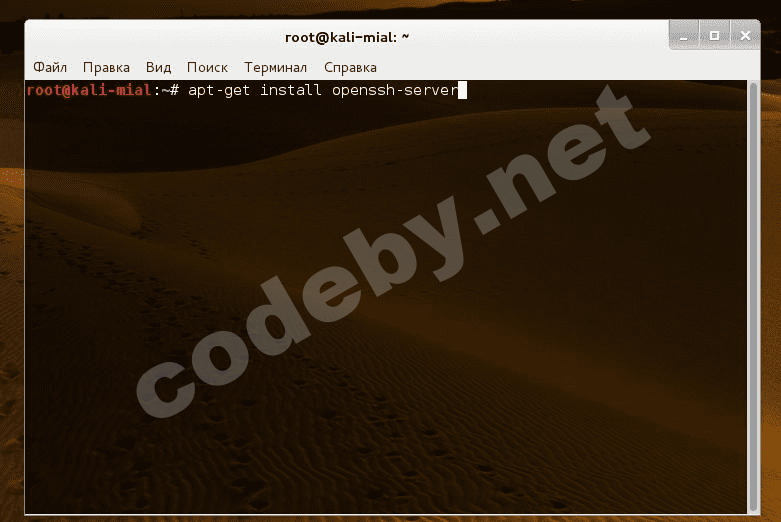
У меня выдало вот такое сообщение, в любом случае, продолжаем:
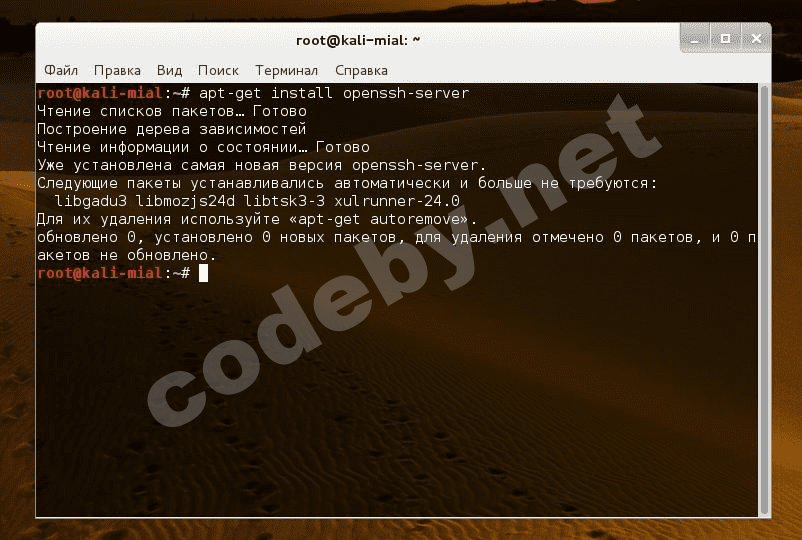
2) Настраиваем SSH для постоянной работы. Другими словами, для сохранения после перезагрузки.
a) Сначала нам нужно удалить уровень выполнения для SSH следующей командой:
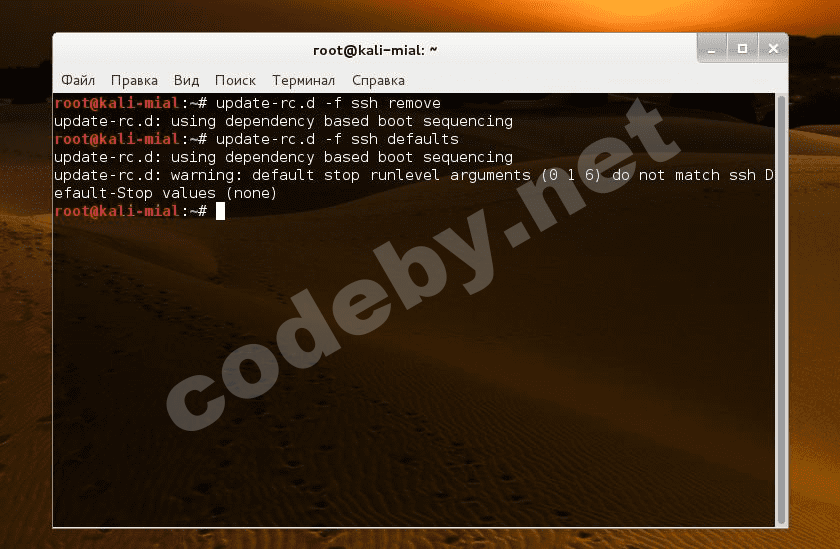
3) Меняем дефолтные SSH ключи
Теперь нам нужно заменить дефолтные SSH ключи. Причина этого в том, что каждый Linux и Unix дистрибутив имеют схожие ключи. Потенциально, атакующие могут угадать и взломать ваши SSH ключи и эксплуатировать вашу систему используя техники человека-по-середине.
a) Бэкапим и удаляем дефолтные ключи Kali Linux
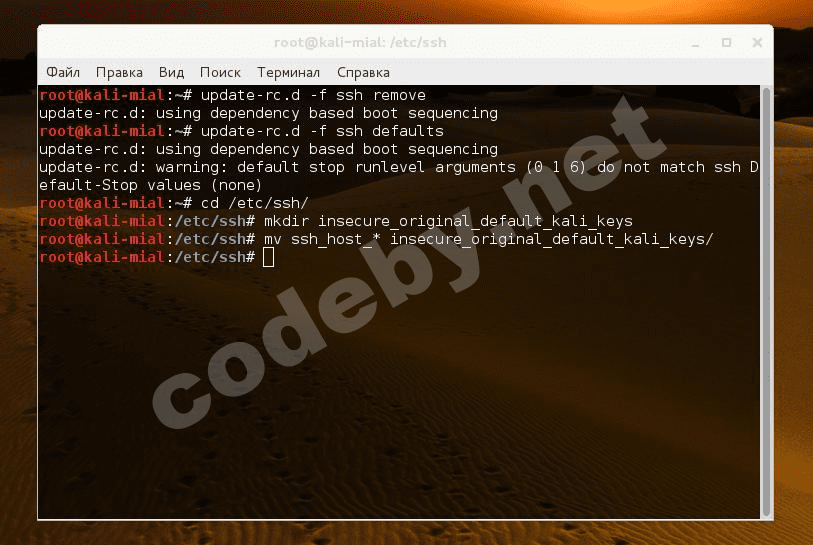
b) Создаём новые ключи
Печатаем следующую команду в терминальном окне:
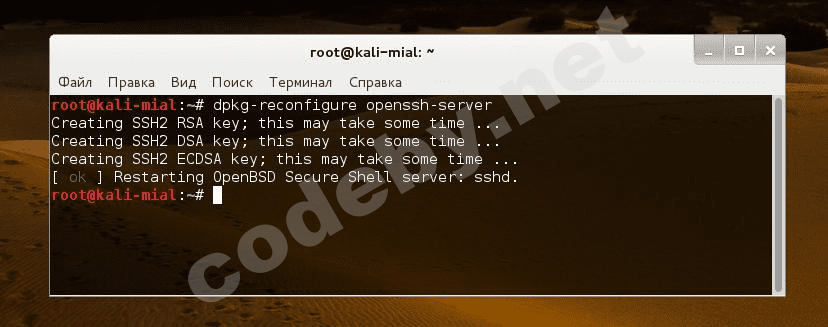
4) MOTD – Message of the Day banner (приветственный баннер)
Вы можете создать приветственный баннер, также известный как Message of the Day (MOTD) на Kali Linux, который показывается когда пользователи входят.
Просто отредактируйте файл /etc/motd (перезапустите ssh после того, как вы завершили редактирование).
Отредактируйте этот файл и вставьте ваш текст.
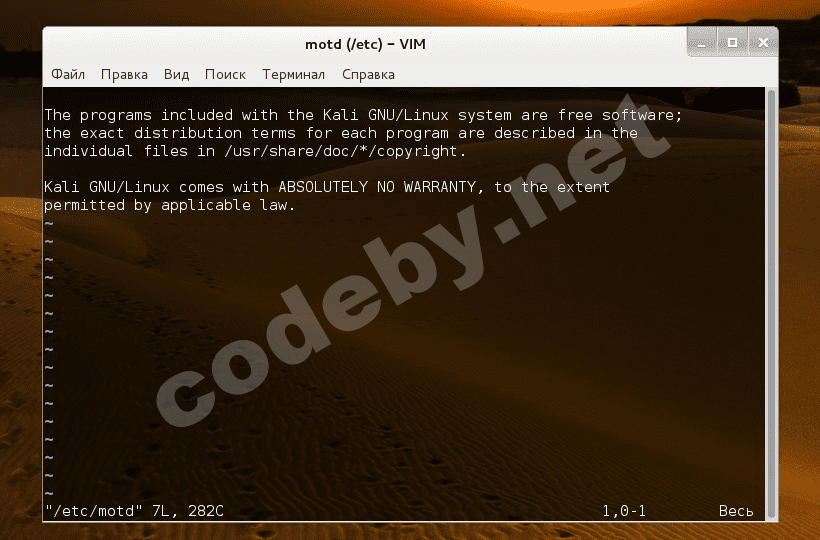
для графического интерфейса редактирования файла используйте vim -g /etc/motd)
a) MOTD – Сообщение приветственного баннера
Лично мне нравятся делать приветствие из ASCII картинки. Идём

Мы добавили следующий текст в приветственный баннер:
5) Наслаждайтесь удалённым доступом по SSH к вашему Kali Linux
Крайне рекомендуется ознакомиться со следующими статьями:
Начиная с Kali 2.0 появились чёрные и белые списки служб, которые допущены/не допущены к автозапуску. Посмотреть можно так:
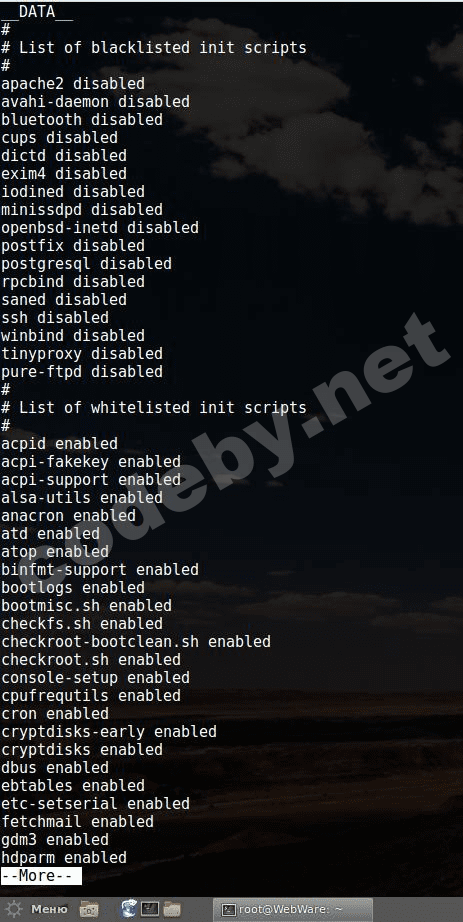
Видим, что SSH входит в чёрный список. Поэтому открываете этот файл /usr/sbin/update-rc.d
Удаляете строку
И добавляете строку
Сохраняете и закрываете файл. После этого
Теперь SSH будет работать на Kali 2.0 даже после перезагрузки.
1) Установка сервера OpenSSH
Первый шаг — идём в окно терминала и устанавливаем сервер OpenSSH. Это делается выполнением следующей команды:
Код:
apt-get install openssh-serverУ меня выдало вот такое сообщение, в любом случае, продолжаем:
2) Настраиваем SSH для постоянной работы. Другими словами, для сохранения после перезагрузки.
a) Сначала нам нужно удалить уровень выполнения для SSH следующей командой:
Код:
update-rc.d -f ssh remove[.CODE]
b) Теперь нам нужно загрузить уровень выполнения SSH по умолчанию следующей командой
[CODE]update-rc.d -f ssh defaults3) Меняем дефолтные SSH ключи
Теперь нам нужно заменить дефолтные SSH ключи. Причина этого в том, что каждый Linux и Unix дистрибутив имеют схожие ключи. Потенциально, атакующие могут угадать и взломать ваши SSH ключи и эксплуатировать вашу систему используя техники человека-по-середине.
a) Бэкапим и удаляем дефолтные ключи Kali Linux
Код:
cd /etc/ssh/
mkdir insecure_original_default_kali_keys
mv ssh_host_* insecure_original_default_kali_keys/b) Создаём новые ключи
Печатаем следующую команду в терминальном окне:
Код:
dpkg-reconfigure openssh-server
dpkg-reconfigure openssh-server
Creating SSH2 RSA key; this may take some time ...
Creating SSH2 DSA key; this may take some time ...
Creating SSH2 ECDSA key; this may take some time ...
[ ok ] Restarting OpenBSD Secure Shell server: sshd.4) MOTD – Message of the Day banner (приветственный баннер)
Вы можете создать приветственный баннер, также известный как Message of the Day (MOTD) на Kali Linux, который показывается когда пользователи входят.
Просто отредактируйте файл /etc/motd (перезапустите ssh после того, как вы завершили редактирование).
Отредактируйте этот файл и вставьте ваш текст.
Код:
vim /etc/motd
service ssh restartдля графического интерфейса редактирования файла используйте vim -g /etc/motd)
a) MOTD – Сообщение приветственного баннера
Лично мне нравятся делать приветствие из ASCII картинки. Идём
Ссылка скрыта от гостей
для создания вашей собственной картинки ASCIIМы добавили следующий текст в приветственный баннер:
Код:
,,
`7MMF' A `7MF' *MM `7MMF' A `7MF'
`MA ,MA ,V MM `MA ,MA ,V
VM: ,VVM: ,V .gP"Ya MM,dMMb. VM: ,VVM: ,V ,6"Yb. `7Mb,od8 .gP"Ya
MM. M' MM. M',M' Yb MM `Mb MM. M' MM. M'8) MM MM' "',M' Yb
`MM A' `MM A' 8M"""""" MM M8 `MM A' `MM A' ,pm9MM MM 8M""""""
:MM; :MM; YM. , MM. ,M9 :MM; :MM; 8M MM MM YM. ,
VF VF `Mbmmd' P^YbmdP' VF VF `Moo9^Yo..JMML. `Mbmmd'5) Наслаждайтесь удалённым доступом по SSH к вашему Kali Linux
Крайне рекомендуется ознакомиться со следующими статьями:
- Урок по SSH: азы использования и продвинутые трюки (часть первая)
- Как включить ssh вход без ввода пароля
Начиная с Kali 2.0 появились чёрные и белые списки служб, которые допущены/не допущены к автозапуску. Посмотреть можно так:
Код:
tail -95 /usr/sbin/update-rc.d |moreВидим, что SSH входит в чёрный список. Поэтому открываете этот файл /usr/sbin/update-rc.d
Код:
leafpad /usr/sbin/update-rc.dУдаляете строку
Код:
ssh disabledИ добавляете строку
Код:
ssh enabledСохраняете и закрываете файл. После этого
Код:
update-rc.d -f ssh remove && update-rc.d -f ssh defaultsТеперь SSH будет работать на Kali 2.0 даже после перезагрузки.





